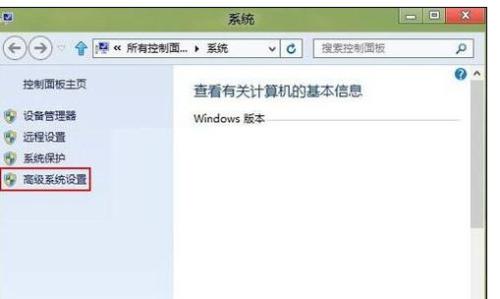
win8系统如何修改虚拟内存提高电脑运行
右键按桌面上的“计算机”属性,来到“系统”属性窗口,单击左侧的“高级系统设置”。 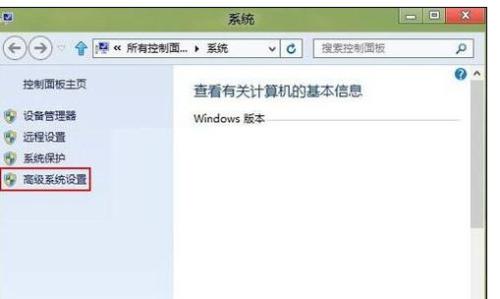
继续单击“高级”→“设置”。
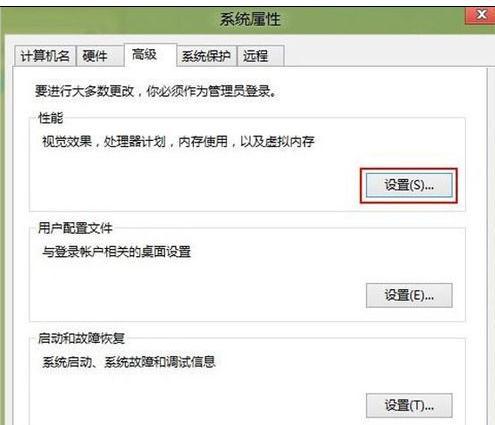
弹出“性能选项”→“高级”→“更改”。
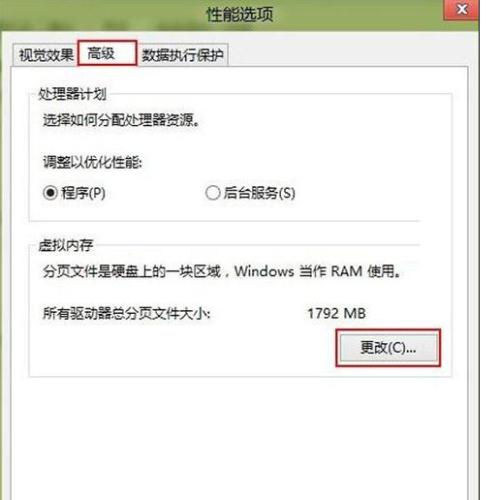
在“虚拟内存”设置框内,选择要设置虚拟内存的盘符如图中的“C:Windows7”在“自定义大小”中设置初始大小和最大值硬盘空间大可以多设置点(用户可以自行设置)填入完成后,单击“设置”→“确定”即可。
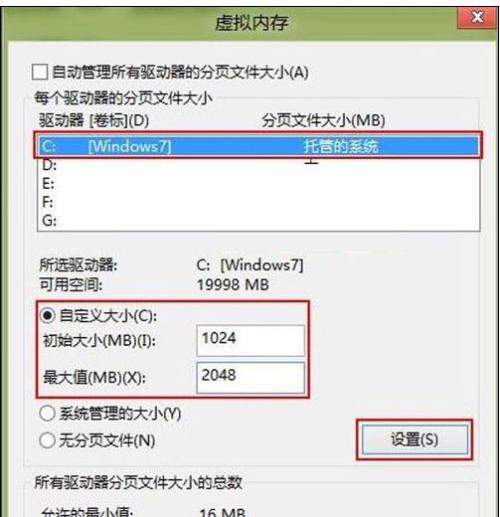
办公百科2023-09-08 00:15:14佚名
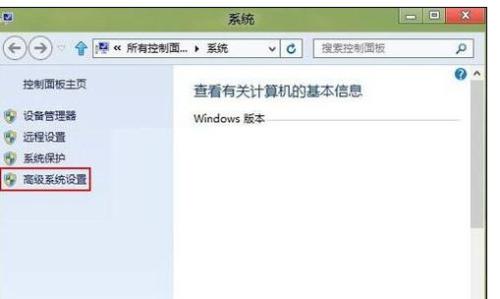
win8系统如何修改虚拟内存提高电脑运行
右键按桌面上的“计算机”属性,来到“系统”属性窗口,单击左侧的“高级系统设置”。 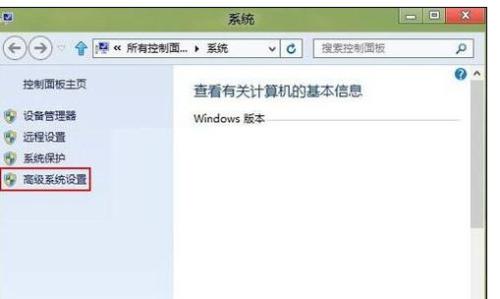
继续单击“高级”→“设置”。
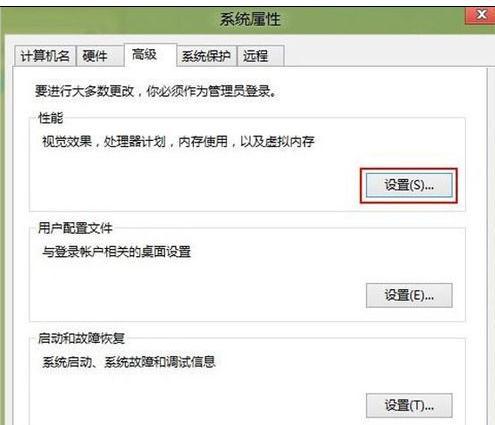
弹出“性能选项”→“高级”→“更改”。
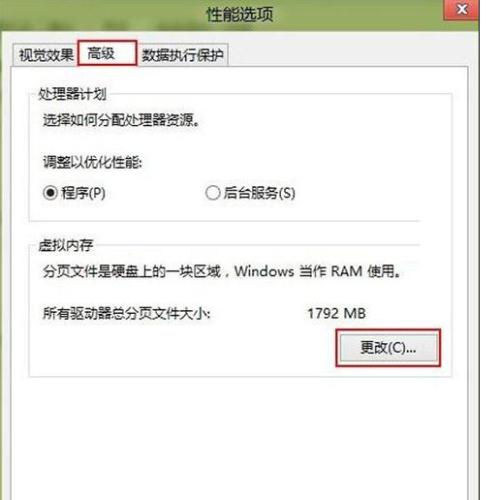
在“虚拟内存”设置框内,选择要设置虚拟内存的盘符如图中的“C:Windows7”在“自定义大小”中设置初始大小和最大值硬盘空间大可以多设置点(用户可以自行设置)填入完成后,单击“设置”→“确定”即可。
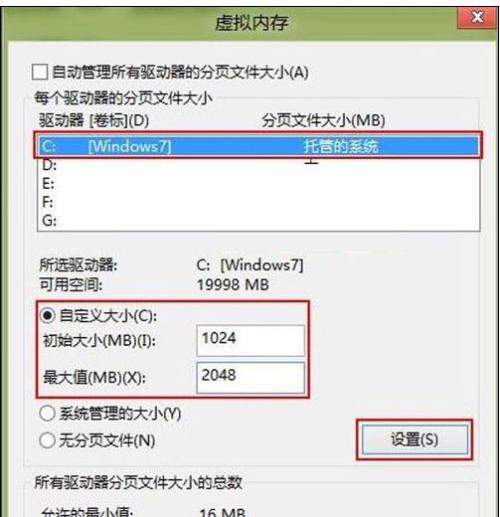
win8系统如何修改虚拟内存提高电脑运行
win8.1升级win10遇modern